Inštalácia a nastavenie systému Wi-Fi systému TP-Link Deco M5

- 2923
- 624
- Drahomír Novák
TP-Link Deco M5: Inštalácia a nastavenie systému Wi-Fi Systém Wi-Fi
Ak sa pozriete na charakteristiky, informácie na iných stránkach alebo moja recenzia TP-Link Deco M5, môžete mať dojem, že ide o veľmi ťažké zariadenie. Na prvý pohľad nie je úplne jasné, ako tento systém Wi-Fi funguje, ako ho pripojiť, nakonfigurovať atď. D. Už som prehľadom Pyal, že ide o veľmi jednoduché zariadenie a proces nastavenia je jednoduchší a príjemnejší v porovnaní s smerovačom.
Tento článok bude úplne venovaný nastaveniu TP-Link Deco M5. Ukážem vám, ako sa pripojiť a nakonfigurovať všetky systémy oka (ak máte viac ako jeden modul) prostredníctvom aplikácie Deco a ako ovládať systém ôk po inštalácii. Systém môžete nakonfigurovať zo smartfónu alebo tabletu na iOS 8.0 / Android 4.3 alebo vyššie. Mala by tiež existovať podpora pre Bluetooth verzie 4.0 alebo vyššie. Môžete okamžite nainštalovať z obchodu App Store alebo Google Play, aplikácia „Deco“.
Ďalej musíte pripojiť prvý modul systému TP-Link Deco M5 (môžete mať jeden), ku ktorému bude pripojený internet. Bude to hlavný. Pripojte napájací adaptér a zahrňte ho do výstupu. V jednom z portov LAN spájame kábel od poskytovateľa internetu alebo z modemu. Čakáme na indikátor modulu systémového modulu sieť.
Na telefóne zapnete Bluetooth a spustíme aplikáciu Deco. Okamžite ponúkne ísť na váš účet TP-Link IP. Ak nie ste registrovaní, zaregistrujte sa prostredníctvom aplikácie a zadajte. Kliknite na tlačidlo „Štart“.

Výber nášho systému Deco M5. Ďalej preskočíme informácie o konfigurácii. Ak ste pripojili internet z modemu na TP-Link Deco M5, potom kliknite na „Ďalej“ a ak nie, vyberte „Nemám modem“. V nasledujúcom okne sa ukáže, ako pripojiť internet.
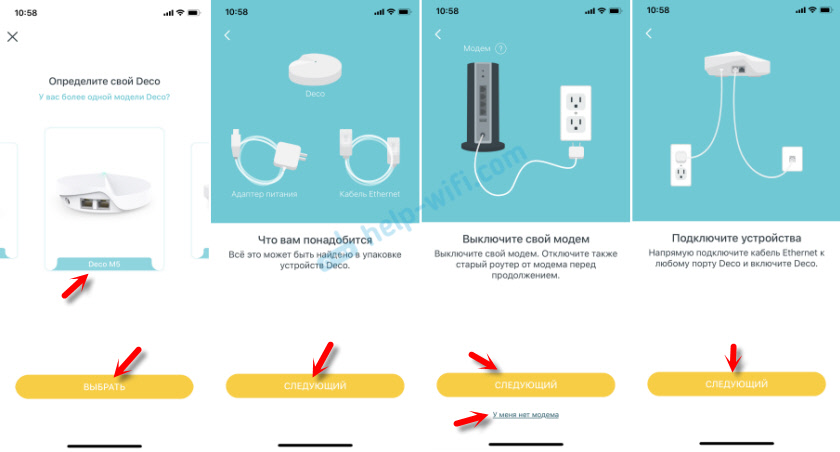
Keď indikátor na tp -link deco m5 bliká modrá - môžete pokračovať v nastavení. Smartphone začne hľadať a pripojiť sa k modulu modulu Bluetooth Wi-Fi Bluetooth. Po pripojení musíte vybrať umiestnenie modulu vo vašom dome.
Ďalej musíte zvoliť typ pripojenia, ktorý používa váš poskytovateľ internetu. Tieto informácie nájdete z podpory poskytovateľa. Ak máte PPPOE, budete musieť zadať meno používateľa a heslo. Ak dynamická adresa IP, stačí kliknúť na „Pripojiť“.
DÔLEŽITÉ: Ak váš poskytovateľ zaväzuje na adresu MAC, musíte sa zaregistrovať od poskytovateľa (telefonicky alebo vo vašom osobnom účte) MAC Adresa MESH System Module, ku ktorej ste pripojili internet. Je označený zdola na nálepke.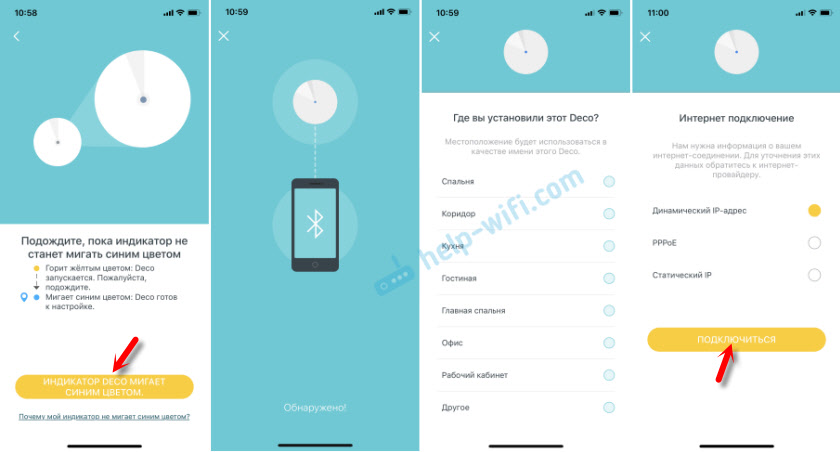
Systém skontroluje pripojenie na internet a ak je všetko v poriadku, zobrazí sa stránka s nastaveniami siete Wi-Fi. Je potrebné nastaviť iba názov siete Wi-Fi a heslo k nej (nastavenia sú rovnaké pre 2.4 GHz a 5 GHz). Deco M5 vytvorí sieť Wi-Fi, do ktorej už môžete pripojiť svoje zariadenia.
Ak máte ešte jeden alebo niekoľko modulov Wi-Fi v systéme Deco M5, potom kliknite na tlačidlo „Pridať ďalšie Deco“. Ak máte jeden modul, potom „Dokončite to“.
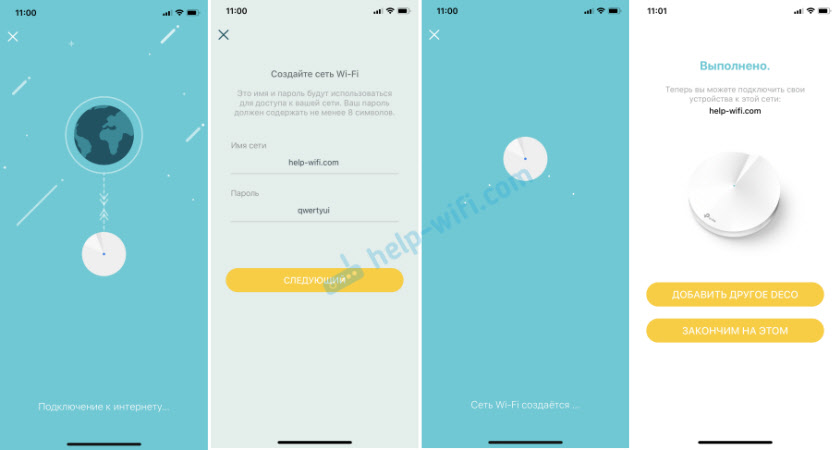
Po pripojení k sieti Wi-Fi v aplikácii Deco môžete zariadenie ovládať. Budem o tom hovoriť na konci článku. A pokračujeme.
Pripojenie druhého modulu deco m5
Nainštalujte druhý modul do inej miestnosti alebo na iné poschodie a zapnite jedlo.

V aplikácii kliknite na tlačidlo „Pridať ďalší dec“. Alebo + (v pravom hornom rohu), ak neskôr pridáte druhý modul.
Výber systému Deco M5 a podlahy, na ktorej je modul nainštalovaný. Potom potvrdzujeme, že indikátor bliká modrou farbou a vyberie, v ktorej miestnosti je nainštalovaný druhý modul. Telefón sa pripojí k modulu, potom sa druhý systémový modul siete pripojí k prvému, sieť bude optimalizovaná a všetko je pripravené.
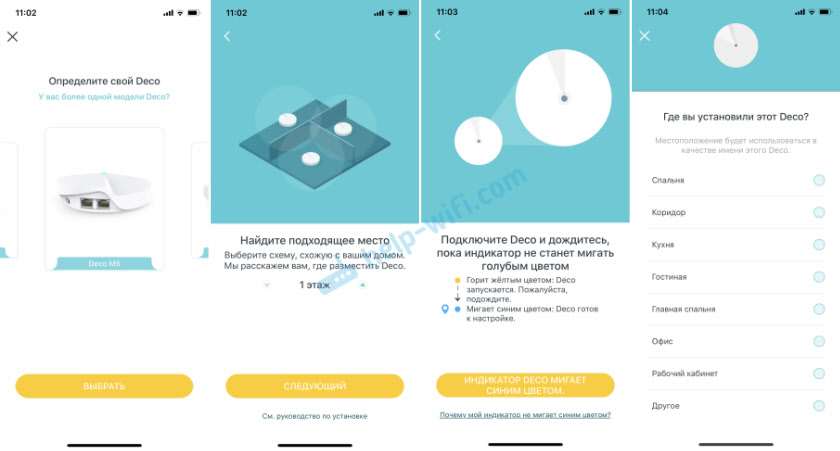
Po pridaní druhého modulu môžeme pridať ešte jeden alebo dokončiť nastavenie.
Pridanie tretieho systému modulu Wi-Fi Mesh
Nainštalujte ho do správnej miestnosti a pripojte ho k jedlu.

V aplikácii musíte kliknúť na „Pridať ďalší dec“ alebo pridať nové zariadenie do ponuky aplikácie.
V opačnom prípade je všetko úplne rovnaké: výber modelu, podlahy, začiatok nastavení a výber miestnosti, v ktorej je modul nainštalovaný.
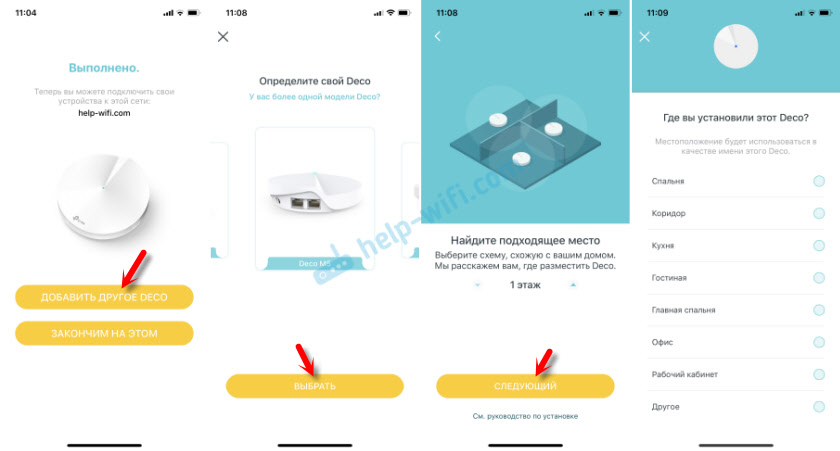
Po nastavení všetkých modulov sa pripojte k bezdrôtovej sieti. V aplikácii Deco všetky potrebné informácie o systéme ôk, pripojených zariadení atď. D.
Zariadenia môžete pripojiť k portom LAN v každom module. Toto spojenie bude stabilnejšie. A nie všetky zariadenia sú Wi-Fi na všetkých zariadeniach. Napríklad v mnohých inteligentných televízoroch alebo na počítači neexistuje zabudovaný modul Wi-Fi.
Systém riadenia sieť TP-Link Deco M5
Na hlavnej stránke aplikácie Deco sa zobrazia pripojené zariadenia. Ak kliknete na zariadenie, otvoria sa podrobné informácie. Kde napríklad môžete zapnúť vysokú prioritu.
A ak stlačíte internet, môžete vidieť všetky pripojené moduly. Mám 3 z nich. Výberom určitého modulu je možné ho odstrániť alebo reštartovať. Tam sa zobrazuje aj stav práce.
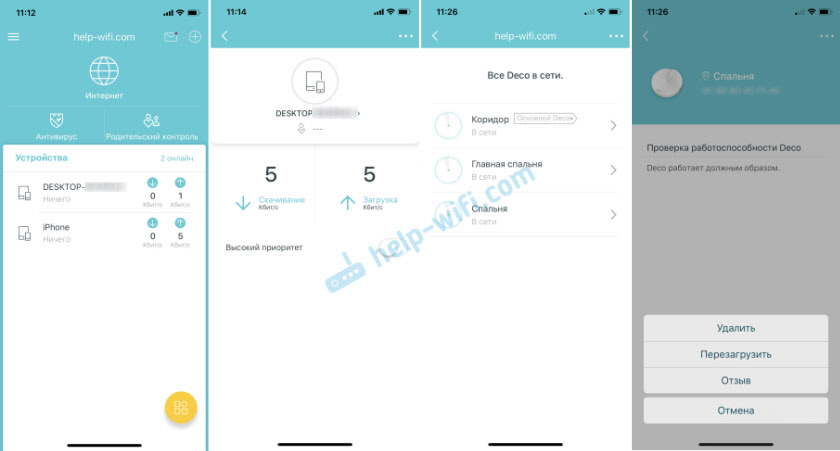
Tiež z hlavnej obrazovky je prístup k nastaveniam antivírusovej a rodičovskej kontroly.
Môžete otvoriť ponuku s ďalšími nastaveniami. Existujú nastavenia Wi-Fi, testovanie rýchlosti internetového pripojenia, čierneho zoznamu, aktualizácia firmvéru TP-Link Deco M5 a ďalšie parametre. A nižšie sú nastavenia systému domácej starostlivosti.
V nastaveniach Wi-Fi môžete zmeniť názov siete a hesla. Alebo povoliť sieť Wi-Fi hosťom.
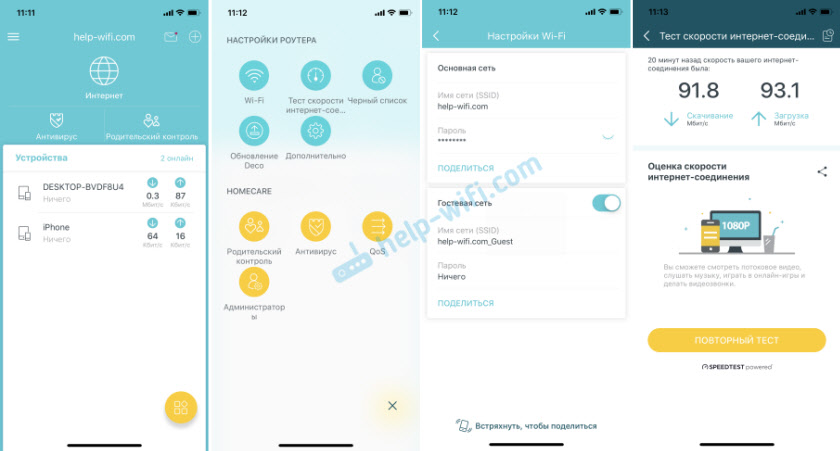
Tu je niekoľko ďalších nastavení:
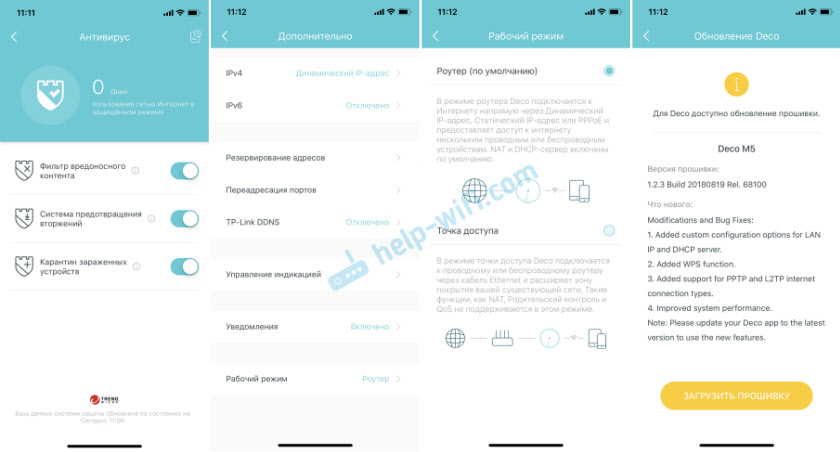
Firmvér je načítaný a nainštalovaný automaticky. Stačí len počkať a po reštarte systému sieťoviny môžete znova použiť pripojenie na internet.
Z počítača alebo z akéhokoľvek iného zariadenia máte prístup k niektorým súborom Deco M5, tu je inštrukcia: Vstup do nastavení TP -Link Deco - 192.168.68.1 alebo tplinkdeco.Slepo.
Neviem ani, či je možné prísť s niečím ešte jednoduchším a pohodlnejším ako aplikácia Deco a všeobecne celý systém Wi-Fi TP-Link Deco M5. Všetko funguje stabilne a rýchlo. Naladené za pár minút. Je veľmi pohodlné ovládať zo smartfónu.
- « Proxy Server - praktické riešenie za prijateľnú cenu!
- Nemôžem tvrdiť wi-fi na Lenovo Thinkpad T430 »

